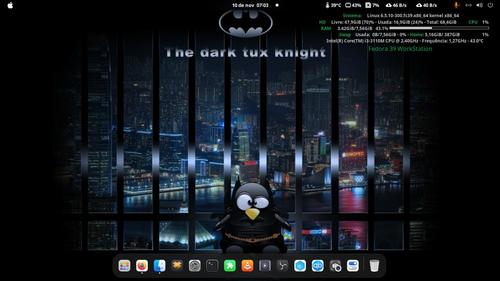Configuração básica do Conky para mostrar informações sobre a sua máquina no Desktop
Tutorial básico com exemplo de configuração funcional do arquivo .conkyrc para ter informações sobre a sua máquina diretamente no desktop.
[ Hits: 5.938 ]
Por: Perfil removido em 01/05/2024
O que é e como instalar o Conky
Para instalar o Conky, use o comando de instalação via terminal da sua distribuição. Por exemplo:
Fedora:
sudo dnf install conky
Debian e derivados:
sudo apt install conky
Arch Linux e derivados:
sudo pacman -S conky
O Conky vai precisar de um arquivo de configuração chamado ".conkyrc" (com um ponto na frente) que fica na raiz da pasta do usuário. Vamos ver isso na próxima página.
2. Criando o arquivo de configuração .conkyrc
3. Mudando algumas especificações do arquivo .conkyrc
4. Executando o Conky e testando as configurações
5. Colocando o Conky para iniciar junto do sistema
Jogando Xadrez online e gratuitamente no Linux
Instalação e uso do Superkaramba
Como instalar sua placa de vídeo ATI no Fedora Core 6
Usando tabelas no editor de textos do OpenOffice
Algumas Distribuições GNU/Linux Excêntricas!
Implementando um Linux Terminal Service (LTS) no Debian
KeePassXC - Gerenciador de Senhas de Código Aberto Voltado à Comunidade
Desktop em 3D - customizando seu GNU/Linux
Cairo-Dock - Seu desktop Linux com cara de MAC
Sylpheed - Cliente de e-mail para terminais leves
Ótimo artigo e muito completo.
______________________________________________________________________
Inscreva-se no meu Canal: https://www.youtube.com/@LinuxDicasPro
Repositório GitHub do Canal: https://github.com/LinuxDicasPro
Grupo do Telegram: https://t.me/LinuxDicasPro
Meu GitHub Pessoal: https://github.com/mxnt10
Patrocínio
Destaques
Artigos
Bluefin - A nova geração de ambientes de trabalho Linux
Como atualizar sua versão estável do Debian
Cirurgia para acelerar o openSUSE em HD externo via USB
Dicas
Pós-instalação do elementary OS 8.1
Quer auto-organizar janelas (tiling) no seu Linux? Veja como no Plasma 6 e no Gnome
Copiando caminho atual do terminal direto para o clipboard do teclado
Tópicos
Conky não mostra temperaturas da CPU no notebook (8)
archlinux resolução abaixou após atualização (18)
Estou com um problema no meu desktop do ubuntu (2)
Não estou conseguindo fazer funcionar meu Postfix na versão 2.4 no Deb... (0)
Top 10 do mês
-

Xerxes
1° lugar - 151.416 pts -

Fábio Berbert de Paula
2° lugar - 66.142 pts -

Buckminster
3° lugar - 23.192 pts -

Alberto Federman Neto.
4° lugar - 21.120 pts -

Mauricio Ferrari
5° lugar - 20.187 pts -

Daniel Lara Souza
6° lugar - 18.823 pts -

edps
7° lugar - 18.550 pts -

Andre (pinduvoz)
8° lugar - 16.606 pts -

Alessandro de Oliveira Faria (A.K.A. CABELO)
9° lugar - 16.121 pts -

Diego Mendes Rodrigues
10° lugar - 15.315 pts